Kromě geometrických vlastností dostupných v aplikaci AutoCAD obsahuje Sada nástrojů AutoCAD Map 3D uživatelské vlastnosti, které se nazývají objektová data.
Objektová data můžete použít jako běžná data aplikace AutoCAD. Objektová data lze využít například:
- jako základ dotazu;
- jako obsah poznámky;
- jako kritéria stylů (pomocí témat);
- při exportu do jiného formátu dat.
Chcete-li vytvořit objektová data, potřebujete Sada nástrojů AutoCAD Map 3D. Zobrazit je však může pomocí bezplatné aplikace Autodesk® Design Review kdokoli. V aplikaci Autodesk® Design Review může například pracovník v terénu zobrazit verzi DWF™ mapy kanalizace. Pracovník, který chce zobrazit informace o kanalizačním potrubí, nad tímto potrubím podrží kurzor. Informace je dostupná, aniž by zakrývala samotnou mapu.
Výkresy v této výuce obsahují tabulky objektových dat s již zadanými informacemi. V tomto cvičení použijete jako podmínku dotazu objektová data. V dalším cvičení pomocí objektových dat vytvoříte třídy prvků v novém formátu dat.
Vytvoření dotazu na základě objektových dat
- Jestliže již není otevřena mapa Redding.dwg z předchozího cvičení, otevřete ji znovu.
- V Průzkumníku mapy pod položkou Aktuální výkres klikněte pravým tlačítkem na položku Aktuální dotaz a klikněte na tlačítko Definovat.
- V dialogu Definovat dotaz Připojené výkresy proveďte tyto úkony:
- Pod položkou Aktuální dotaz klikněte na tlačítko Vymazat dotaz.
- Pod položkou Typ dotazu klikněte na tlačítko Data.
- V dialogu Datová podmínka proveďte tyto úkony:
- Vyberte možnost Objektová data.
- V seznamu Tabulky vyberte položku SEWER_PIPES.
- V seznamu Položky objektových dat vyberte položku PIPESIZE.
- Pod položkou Výraz v seznamu Operátor vyberte položku >. V poli Hodnota zadejte hodnotu 8.
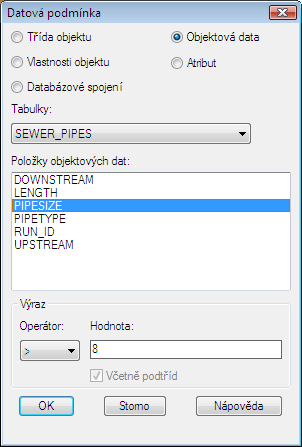
Určete kanalizační potrubí, která mají průměr větší než 8 palců.
- Klikněte na tlačítko OK.
- V části Definovat dotaz dialogu Připojené výkresy klikněte pod položkou Možnosti na tlačítko Zoom rozsah.
- V dialogu Zoom na rozsah výkresu klikněte na tlačítko OK.
- V dialogu Definovat dotaz Připojené výkresy pod položkou Režim dotazu vyberte možnost Náhled a klikněte na tlačítko Spustit dotaz.
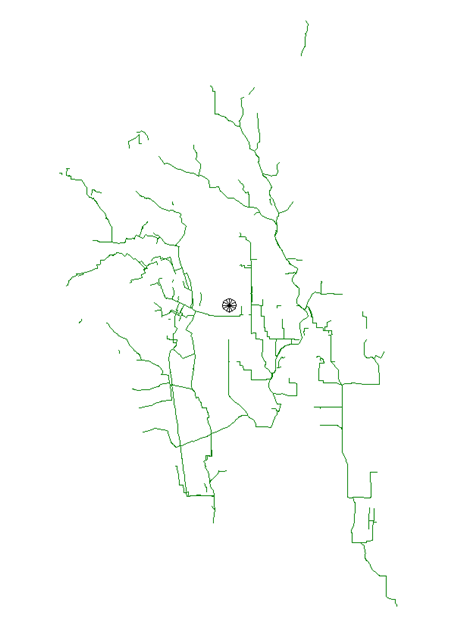
Zobrazí se pouze kanalizační potrubí, která mají průměr větší než 8 palců.
- Chcete-li zvýšit výkon dotazů objektových dat vytvořením indexu objektových dat, ponechte výkres otevřený.
Chcete-li pokračovat v tomto výukovém programu, přejděte k části Cvičení 6: Vytvoření indexu objektových dat (volitelné).